Google fordító
EZ A SZOLGÁLTATÁS GOOGLE ÁLTAL KÉSZÍTETT FORDÍTÁSOKAT TARTALMAZHAT. A GOOGLE A FORDÍTÁSOKRA VONATKOZÓLAG NEM VÁLLAL SEMMIFÉLE GARANCIÁT, ÍGY SEM KIFEJEZETTEN, SEM HALLGATÓLAGOSAN NEM GARANTÁLJA A FORDÍTÁS PONTOSSÁGÁT ÉS MEGBÍZHATÓSÁGÁT, TOVÁBBÁ NEM VÁLLAL HALLGATÓLAGOS GARANCIÁT ANNAK FORGALOMKÉPESSÉGÉRE, EGY ADOTT CÉLRA VALÓ ALKALMASSÁGÁRA ÉS JOGTISZTASÁGÁRA.
A Nikon Corporation (a továbbiakban a „Nikon”) referencia-útmutatóit a kényelmes használat érdekében lefordíttattuk a Google fordító által működtetett fordítószoftverrel. Észszerű erőfeszítéseket tettünk a fordítás pontosságának biztosítása érdekében, azonban az automatizált fordítás nem képes tökéletesen helyettesíteni az embert. A fordításokat szolgáltatásként biztosítjuk a Nikon referencia-útmutatók felhasználóinak, olyan állapotban, „ahogy vannak”. Sem kifejezett, sem hallgatólagos garanciát nem vállalunk az angolból bármely más nyelvre lefordított útmutatók pontosságáért, megbízhatóságáért és helyességéért. A fordítószoftver korlátaiból adódóan előfordulhat, hogy bizonyos tartalmak (például képek, videók, Flash videók stb.) fordítása nem pontos.
A referencia-útmutatók hivatalos szövege az angol változat. A fordításban előforduló következetlenségek és eltérések nem kötelező erejűek, megfelelőségi vagy jogérvényesítési célból joghatással nem bírnak. Amennyiben a referencia-útmutatók fordításában tartalmazott információ pontosságával kapcsolatban kérdései merülnek fel, tájékozódjon az útmutatók hivatalos, angol változatában.
A MENU gomb
megnyomni a
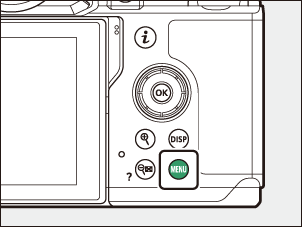
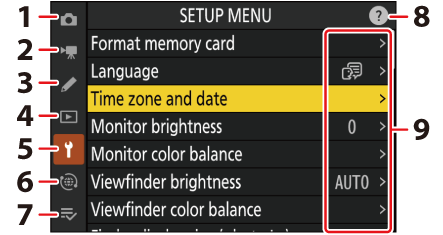
- C FÉNYKÉPZÉSI MENÜ ( 0 menüelem és alapbeállítás )
- 1 VIDEÓFELVÉTEL MENÜ ( 0 menüelem és alapbeállítás )
- A EGYEDI BEÁLLÍTÁSOK MENÜ ( 0 menüelem és alapbeállítás )
- D LEJÁTSZÁS MENÜ ( 0 menüelem és alapbeállítás )
- B BEÁLLÍTÁSI MENÜ ( 0 menüelem és alapbeállítás )
- F HÁLÓZAT MENÜ ( 0 menüelem és alapbeállítás )
- O SAJÁT MENÜ/ m LEGUTÓBBI BEÁLLÍTÁSOK * ( 0 menüelem és alapértelmezés )
- d (Súgó) ikon ( 0 A d (Súgó) ikon )
- Jelenlegi beállítások
Kiválaszthatja a megjelenített menüt. Az alapértelmezett beállítás a [ SAJÁT MENÜ ].
A menük használata
A menükben a választógomb és J gomb segítségével navigálhat.
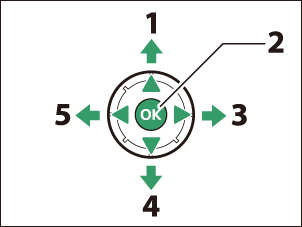
- Mozgassa a kurzort felfelé
- Válassza ki a kiemelt elemet
- Jelenítse meg az almenüt, válassza ki a kiemelt elemet, vagy mozgassa a kurzort jobbra
- Mozgassa a kurzort lefelé
- Mégse és visszatérjen az előző menübe, vagy mozgassa a kurzort balra
-
Jelölje ki az aktuális menü ikonját.
Nyomja meg 4 gombot, hogy a kurzort a menüválasztási területre helyezze.


-
Válasszon egy menüt.
Nyomja meg 1 vagy 3 gombot a kívánt menü kiválasztásához.
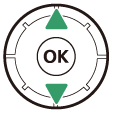
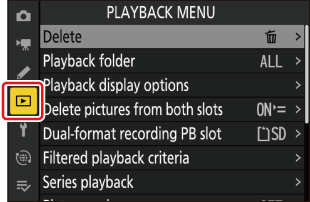
-
Helyezze a kurzort a kiválasztott menübe.
Nyomja meg 2 gombot, hogy a kurzort a kiválasztott menübe helyezze.
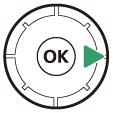
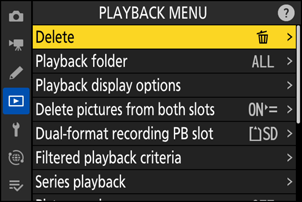
-
Jelöljön ki egy menüpontot.
Nyomja meg 1 vagy 3 gombot egy menüelem kijelöléséhez.
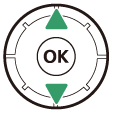
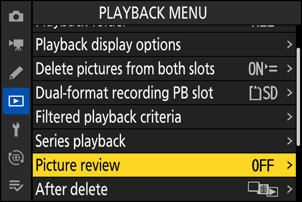
-
Megjelenítési lehetőségek.
Nyomja meg 2 gombot a kiválasztott menüelem opcióinak megjelenítéséhez.
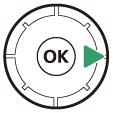
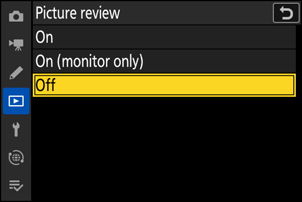
-
Jelöljön ki egy lehetőséget.
Nyomja meg 1 vagy 3 gombot egy opció kijelöléséhez.
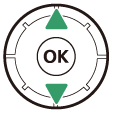
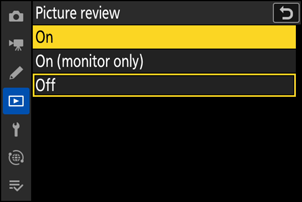
-
Válassza ki a kiemelt opciót.
- Nyomja meg J a változtatások mentéséhez és a kilépéshez.
- Ha kiválasztás nélkül szeretne kilépni, nyomja meg a G gombot.
- A menükből való kilépéshez és a fényképezési módba való visszatéréshez nyomja le félig a kioldógombot.

-
A fényképezőgép állapotától függően előfordulhat, hogy egyes elemek és menüopciók nem érhetők el. A nem elérhető elemek szürkén jelennek meg.
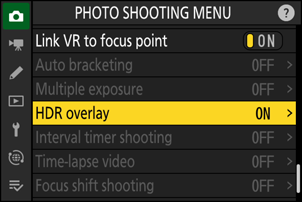
-
Egyes esetekben, ha megnyomja J gombot, amikor egy kiszürkült elem ki van jelölve, megjelenik egy üzenet, amely elmagyarázza, hogy az elem miért nem érhető el.
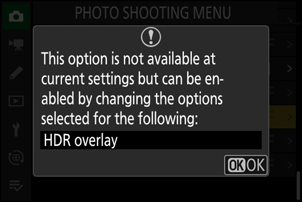
Ha az aktuális elemhez csak a [ BE ] és a [ KI ] elérhető opciók, az [ ON ]-ról [ OFF ]-ra vagy fordítva egyszerűen J megnyomásával, a választógomb jobbra ( 2 ) megnyomásával vagy az elem megérintésével válthat. a kijelzőn.
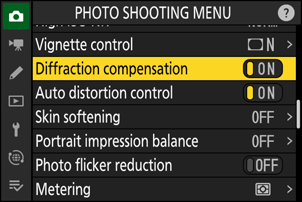
- Ahol elérhető, az éppen kiválasztott elem leírása megtekinthető a W ( Q ) gomb megnyomásával.
- Nyomja meg 1 vagy 3 gombot a görgetéshez.
- Nyomja meg ismét W ( Q ) gombot a menükbe való visszatéréshez.
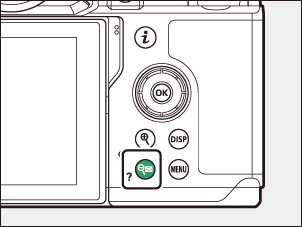
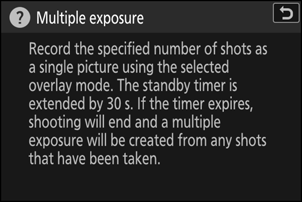
Érintse meg a Vezérlők lehetőséget
A menükben érintésvezérléssel is navigálhat ( 0 Touch Controls ).
Billentyűzet jelenik meg, ha szövegbevitelre van szükség, például ha fájlnevet vagy hasonlót kell megadnia. Írja be a szöveget az alábbiak szerint.
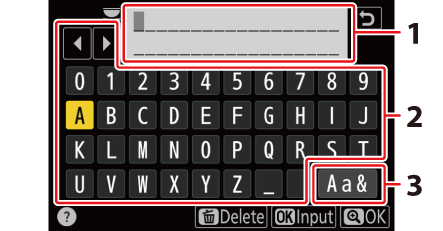
- Szöveg megjelenítési terület
- Billentyűzet terület
- Billentyűzet kiválasztása
- Írja be a karaktereket a kurzor aktuális pozíciójában, jelölje ki őket a választógombokkal, majd nyomja meg J gombot.
- A kurzor balra vagy jobbra mozgatható a szöveges megjelenítési területen a parancstárcsák bármelyikének elforgatásával.
- A kis- és nagybetűs billentyűzetek közötti váltáshoz jelölje ki a billentyűzetkiválasztó ikont, és nyomja meg J . Előfordulhat, hogy a billentyűzetkiválasztó ikon bizonyos esetekben nem érhető el.
- Ha egy karaktert akkor ír be, amikor a szöveg megjelenítési területe megtelt, a jobb szélső karakter törlődik.
- A kurzor alatti karakter törléséhez nyomja meg az O gombot.
- A bevitel befejezéséhez nyomja meg X gombot.
- Ha a szövegbevitel befejezése nélkül szeretne kilépni, nyomja meg G gombot.

